使用项目核算与管理的首要步骤是设置项目目录,即建立项目档案。项目档案设置包括增加或修改项目大类,定义项目核算科目、项目分类、项目栏目结构,并进行项目目录的维护。
1.定义项目大类
在进行项目核算之前,用户要先将具有相同特性的一类项目定义成一个项目大类,一个项目大类下可以核算多个项目。
定义项目大类的具体操作步骤如下。
步骤1 接着上述操作步骤,在“基础设置”选项卡下,依次双击选择“基础档案”→“财务”→“项目目录”命令,弹出如图8-8所示的“项目档案”对话框。
步骤2 单击工具栏中的“增加”按钮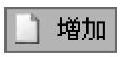 ,弹出如图8-9所示的“项目大类定义_增加”对话框。
,弹出如图8-9所示的“项目大类定义_增加”对话框。
步骤3 在“新项目大类名称”文本框中输入要定义的项目大类名称“软件研发”,单击“下一步”按钮 。
。
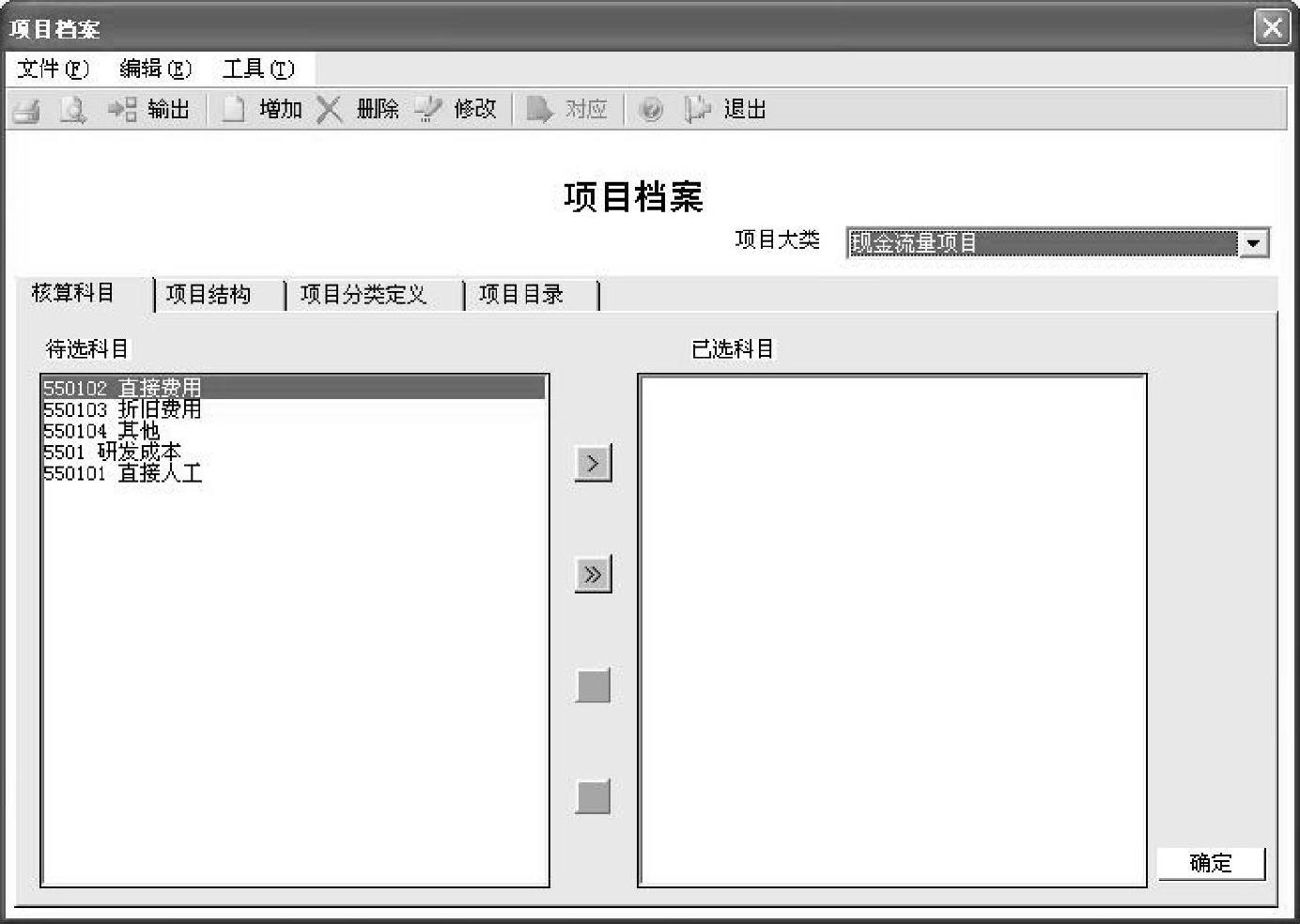
图8-8 “项目档案”对话框
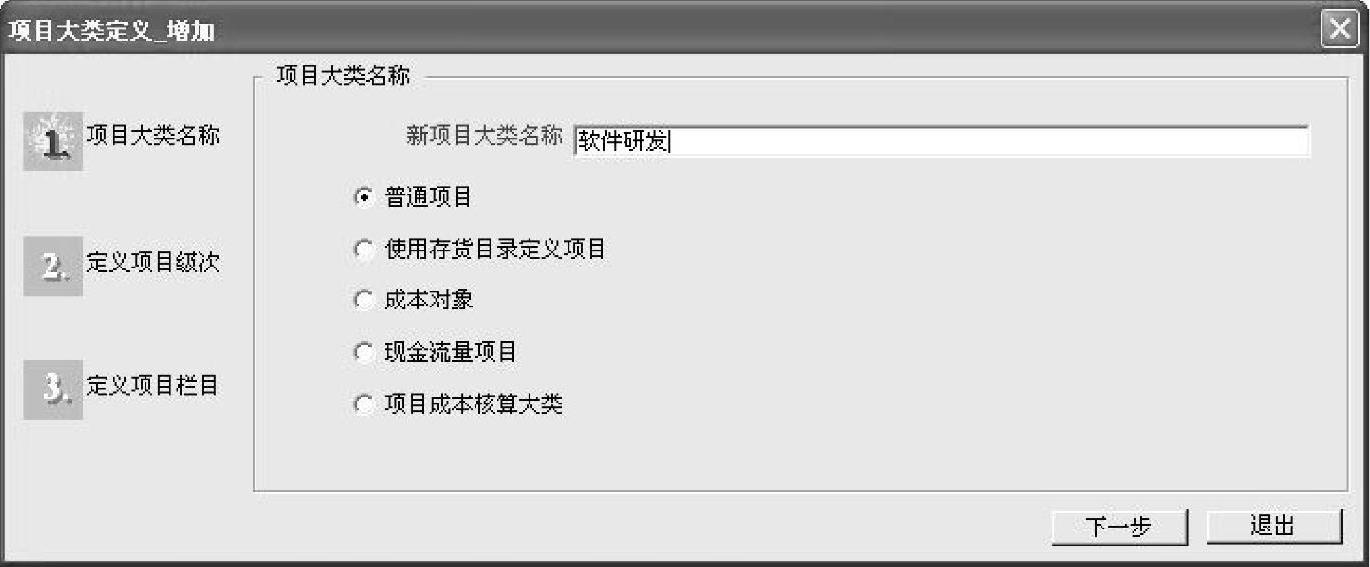
图8-9 “项目大类定义_增加”对话框
提示:项目大类的名称是该类项目的总称,而不是会计科目名称。例如在建工程按具体工程项目核算,其项目大类名称应为“工程项目”而不是“在建工程”。
步骤4 在随后弹出的对话框中无需进行任何修改,均采用系统默认设置,只需单击“下一步”按钮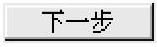 ,最后单击“完成”按钮
,最后单击“完成”按钮 ,返回“项目档案”对话框。
,返回“项目档案”对话框。
不要关闭“项目档案”对话框,以便进行后面的设置。
2.指定核算科目
这一步用来将那些已被设定为项目核算的会计科目与某一特定项目大类关联起来,以便填制凭证时正确选用。
步骤1 接着上述操作步骤,首先切换至“核算科目”选项卡 ,其次从“项目档案”右上角的“项目大类”下拉列表框中(见图8-10)选择新建的大类“软件研发”。
,其次从“项目档案”右上角的“项目大类”下拉列表框中(见图8-10)选择新建的大类“软件研发”。

图8-10 从下拉列表中选择项目大类
步骤2 从左侧的“待选科目”列表中选择要参加核算的会计科目“5501研发成本”,单击中间的 按钮,所选科目被添加到右边“已选科目”列表中。
按钮,所选科目被添加到右边“已选科目”列表中。
步骤3 单击 按钮,将其余科目550101、550102、550103和550104全部选中。
按钮,将其余科目550101、550102、550103和550104全部选中。
提示:一个项目大类可指定多个科目,一个科目只能指定一个项目大类。
步骤4 单击“确定”按钮 ,完成科目指定。
,完成科目指定。
不要关闭“项目档案”对话框,以便进行后面的设置。(www.xing528.com)
3.定义项目分类
项目大类下面可以再进行进一步的细分。账套003的“软件研发”业务就可进一步划分为“自行开发产品”和“受托开发项目”两个细类。
步骤1 接着上述操作步骤,切换至“项目分类定义”选项卡 ,进入项目分类定义界面。
,进入项目分类定义界面。
步骤2 单击工具栏中的“增加”按钮 ,进入编辑状态。
,进入编辑状态。
步骤3 在“分类编码”文本框中输入“1”;在“分类名称”文本框中输入“自行开发产品”;然后单击“确定”按钮 。
。
步骤4 重复步骤3,增加细类“2受托开发项目”。定义完成的项目分类对话框如图8-11所示。
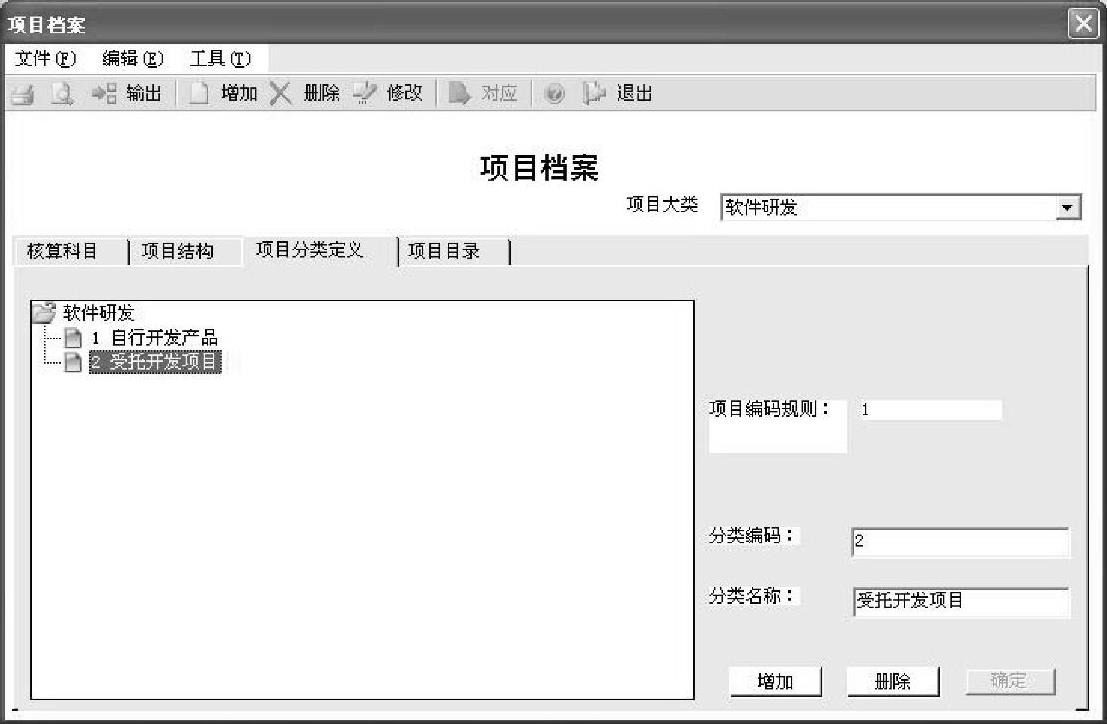
图8-11 定义项目分类
不要关闭“项目档案”对话框,以便进行后面的设置。
4.定义项目目录
直到这时,我们才开始定义真正的项目名称,从而生成项目目录。
账套003目前正在进行并需要核算的软件开发项目见表8-7。
表8-7 正在进行的项目列表

步骤1 接着上述操作步骤,切换至“项目目录”选项卡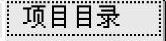 。
。
步骤2 单击右下角的“维护”按钮 ,打开“项目目录维护”窗口。
,打开“项目目录维护”窗口。
步骤3 单击工具栏中的“增加”按钮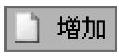 ,窗口中增加一个空行。
,窗口中增加一个空行。
步骤4 按照表8-7中所列信息,在各栏中依次输入项目信息,增加两个项目,设置结果如图8-12所示。
步骤5 单击工具栏中的“退出”按钮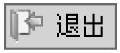 ,关闭“项目目录维护”窗口。新添加的项目将显示在项目目录窗口中。
,关闭“项目目录维护”窗口。新添加的项目将显示在项目目录窗口中。
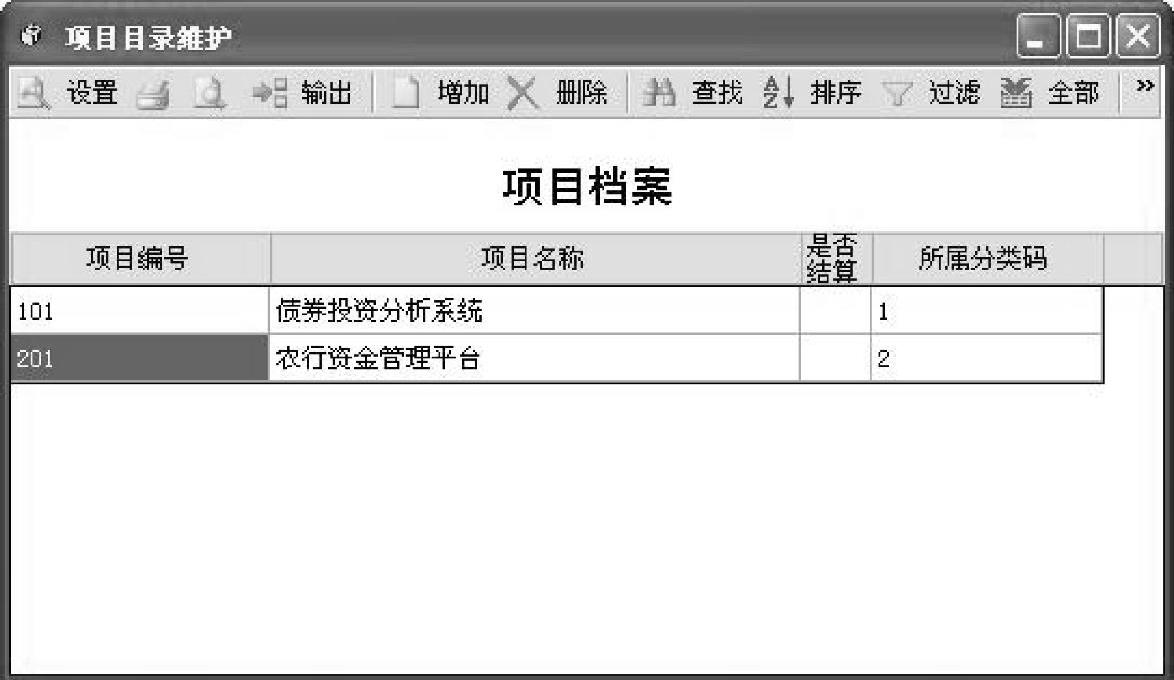
图8-12 “项目目录维护”窗口
步骤6 至此,项目档案建立完毕,单击“退出”按钮 ,退出“项目档案”窗口。
,退出“项目档案”窗口。
免责声明:以上内容源自网络,版权归原作者所有,如有侵犯您的原创版权请告知,我们将尽快删除相关内容。




